vps服务器搭建Windows远程桌面
2025/9/21 6次VPS服务器搭建Windows远程桌面全攻略:从基础配置到安全防护,新手也能轻松上手
选择靠谱VPS与系统环境:远程桌面的“地基”
搭建Windows远程桌面的第一步,是选对VPS服务器和系统环境。2025年,随着云服务技术的成熟,主流VPS提供商如阿里云、腾讯云、AWS等都推出了针对Windows系统的轻量应用服务器,这类服务器在配置、价格和稳定性上更适合远程管理场景。新手选择时,建议优先考虑内存≥2GB、带宽≥2Mbps的配置,毕竟远程桌面需要实时传输画面和操作指令,内存不足会导致卡顿,带宽不够则会出现延迟。系统方面,Windows Server 2019或2022是目前最稳定的选择,不仅支持远程桌面服务(RDP)的完整功能,还能兼容大部分办公软件和开发工具,避免因系统版本过低导致的兼容性问题。
环境检查同样重要。拿到VPS后,先确认IP地址、登录密码是否已获取(部分服务商提供“重置密码”功能,若忘记可通过控制台重置),并通过VPS提供商的远程控制台(如阿里云的“实例远程连接”)登录系统,检查是否已预装Windows系统。若系统为Linux发行版(如CentOS、Ubuntu),需先在VPS控制面板中切换为Windows Server镜像,或通过远程工具(如Putty)安装Windows系统,这一步可能需要10-20分钟,期间需保持VPS处于开机状态,避免操作中断导致系统损坏。
开启远程桌面服务:从“看不见”到“能连接”
完成环境准备后,接下来是开启远程桌面服务(RDP)。在Windows Server系统中,有两种常用方法:一种是通过图形界面操作,打开“系统属性”窗口(快捷键Win+Pause Break),在“远程”选项卡中勾选“允许远程协助连接这台计算机”,并点击“选择用户”,添加需要远程连接的账户(建议创建独立管理员账户,避免使用默认Administrator账户,降低安全风险);另一种是通过PowerShell命令,输入“SystemPropertiesRemote”可直接打开远程设置窗口,或执行“Set-ItemProperty -Path 'HKLM:\System\CurrentControlSet\Control\Terminal Server' -Name fDenyTSConnections -Value 0”命令,强制开启RDP服务。需要注意的是,Windows系统默认禁用远程桌面,必须手动开启,否则即使端口开放也无法连接。
端口配置是连接成功的关键一步。远程桌面使用的默认端口是3389(RDP协议端口),但这是黑客扫描的高频目标,容易被暴力破解。因此,建议先检查VPS的防火墙是否开放3389端口:在Windows防火墙中,进入“高级设置”→“入站规则”,确认“远程桌面(TCP-In)”规则已启用,若使用的是云服务商的VPS(如阿里云),还需在“安全组”配置中添加3389端口的授权规则(允许来自公网IP的TCP流量)。如果担心3389端口被攻击,也可修改默认端口,比如通过注册表将端口改为5555(路径:HKEY_LOCAL_MACHINE\SYSTEM\CurrentControlSet\Control\Terminal Server\WinStations\RDP-Tcp,修改PortNumber值为16进制的5555),在防火墙和安全组中同步开放新端口,后续远程连接时需在“mstsc”命令后添加“/v:IP地址:端口号”(如mstsc /v:1.2.3.4:5555)才能成功连接。
安全加固:让远程桌面“固若金汤”
远程桌面连接成功后,安全防护是不可忽视的一环。要禁用默认3389端口,如前文所述改为自定义端口(如5555),同时禁用不必要的用户权限:在“远程设置”的“选择用户”中,只保留必要的管理员账户,删除Guest等默认账户,并为每个账户设置强密码(建议包含大小写字母、数字和特殊符号,长度至少12位,避免使用生日、姓名等简单信息)。启用网络级认证(NLA),在“远程设置”的“远程”选项卡中勾选“允许运行任意版本远程桌面的计算机连接(较不安全)”下方的“允许网络级身份验证连接”,这一功能能在连接前验证用户身份,有效防止暴力破解工具的攻击。
进阶防护措施同样重要。在网络层面,可通过“IP白名单”功能限制仅允许自己常用的IP地址连接VPS,在云服务商的“安全组”规则中,只开放自己家庭或公司的公网IP(可通过百度“我的IP”获取),拒绝其他未知IP的访问;在服务器本地,安装杀毒软件(如Windows Defender、卡巴斯基等),并定期更新病毒库,防止恶意程序入侵;建议开启“审计策略”,在“本地安全策略”→“本地策略”→“审核策略”中勾选“审核登录事件”,记录每次远程连接的IP、时间和用户,方便后续排查异常登录。定期修改远程桌面密码(建议每3个月更换一次),并通过服务商提供的“健康检查”工具扫描VPS漏洞,及时修补系统补丁,从源头降低安全风险。
问题1:搭建远程桌面后,连接时提示“无法连接到远程计算机”,可能的原因有哪些?
答:常见原因包括端口未开放、防火墙拦截、用户权限不足或RDP服务未启动。具体排查步骤:1. 检查VPS安全组和本地防火墙是否开放了配置的RDP端口(如5555),可通过“telnet IP 端口号”命令测试端口连通性,若提示“无法打开连接”,说明端口未开放;2. 确认远程用户账户已添加到“远程桌面用户”组,且密码未过期;3. 检查VPS的RDP服务是否正常运行,可通过“services.msc”查看“Remote Desktop Services”服务状态,若已停止,右键启动即可;4. 若使用云服务器,需确认是否开启了“公网访问”权限,部分服务商默认禁用公网IP直连,需在实例配置中开启。
问题2:修改RDP端口后,远程连接时提示“参数错误”,该如何解决?
答:可能是端口修改未生效或注册表配置错误。解决步骤:1. 检查注册表修改是否成功:打开注册表编辑器(regedit),导航至“HKEY_LOCAL_MACHINE\SYSTEM\CurrentControlSet\Control\Terminal Server\WinStations\RDP-Tcp”,确认PortNumber值为修改后的端口(需为十进制,如5555),若数值为0或其他值,需手动修改为目标端口;2. 检查防火墙和安全组是否同步开放新端口,原3389端口已关闭,5555端口未在安全组规则中添加;3. 重启VPS后再尝试连接,部分系统修改端口后需要重启生效;4. 若修改端口时误操作,可通过“sfc /scannow”命令修复系统文件,或在VPS控制台重置RDP端口配置。
最新发布
版权声明
- 声明:本站所有文章,如无特殊说明或标注,均为本站原创发布。任何个人或组织,在未征得本站同意时,禁止复制、盗用、采集、发布本站内容到任何网站、书籍等各类媒体平台。如若本站内容侵犯了原著者的合法权益,可联系我们996811936@qq.com进行处理。